Kai turite nuvalyti, kurti atsargines kopijas ar atkurti „Linux“ failus, turite keletą įrankių. Nors yra viena alternatyva, kuri vis dar veikia, neatsižvelgiant į naudojamą „Linux“ paskirstymą, tai yra DD komanda. Disko skaidinio atvaizdo sukūrimas arba viso standžiojo disko klonavimas yra tiesiog viso disko ar skaidinio kopijos kūrimas, o komandą dd labai paprasta. DD komanda, be kitų dalykų, tinka klonuoti diskus, atsargines kopijas ir atkurti. Šiame vadove pamatysime, kaip padaryti disko vaizdą naudojant komandą DD. Įsitikinkite, kad turite įdiegtą „Ubuntu Linux“ sistemą.
DD tai apeina padarydamas identišką viso kietojo disko ar skaidinių kopiją. Taigi, jei atkursite šią atsarginę kopiją, jūsų mašina bus atkurta į pradinę būseną. Atgausite prieigą prie aplankų, žaidimų, naršyklės istorijos ir kartais net įrenginio nustatymų. Norime pakartoti jūsų diską norėdami kito disko, kurio talpa didesnė nei klonuojamo. Šiam tikslui greičiausiai būtų didelis standusis diskas.
Įdiekite „LSSCSI Utility“
Atidarykite „Ubuntu 20“ komandinės eilutės terminalą.04 „Linux“ sistema. Įsitikinkite, kad jūsų sistemoje yra įdiegta „lsscsi“ programa. Jei jis neįdiegtas, pabandykite jį įdiegti naudodami žemiau esančią komandą „apt“, po kurios yra raktiniai žodžiai „install“ ir „lsscsi“. Tai užtruks ne daugiau kaip 5 minutes, kol bus įdiegta, ir jūs gerai einate.
$ sudo apt įdiekite lsscsi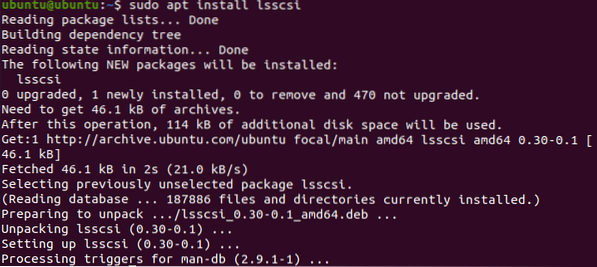
Įdiegus „lsscsi“ įrankį, atėjo laikas jį naudoti norint išvardyti visus „Linux“ sistemos saugojimo įrenginius. Norėdami išvardyti atminties diskus ir DVD, vykdykite toliau nurodytą komandą. Galite pamatyti, kad mūsų sistemoje yra vienas disko įrenginys ir vienas CD / DVD įrenginys.
$ lsscsi
Patikrinkite disko informaciją
Pirmiausia turime sužinoti šiek tiek informacijos apie diskų įrenginį „/ dev / sda“. Dėl šios priežasties turime naudoti „fdisk“ komandą savo komandų apvalkale su sudo privilegijomis, kaip nurodyta toliau.
$ sudo fdisk / dev / sda
Jis pereis prie savo komandos temos. Įveskite „p“, kad patikrintumėte diskų informaciją, kaip nurodyta toliau. Matote, kad tai rodo bendrą „/ dev / sda“ disko atmintį, jo sektorius ir baitus. Tai rodo disko tipą kaip DOS. Kita vertus, paskutinės trys momentinės nuotraukos eilutės rodo disko / dev / sda skaidinius ir jų tolesnę informaciją.
: P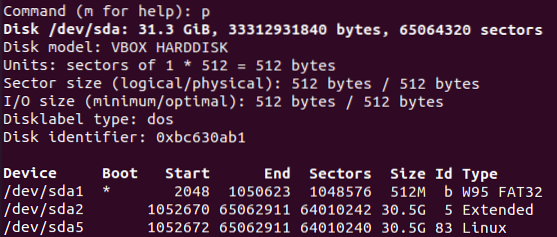
Sukurkite klono disko vaizdą
Dabar turite beveik visą informaciją apie „/ dev / sda“ diską. Paspauskite „q“, kad išeitumėte iš komandinės temos. Dabar esate pasirengę padaryti disko vaizdą naudodami komandą DD. Taigi, aiškiai pasakykite, kad DD komandai vykdyti visada reikalingos „sudo“ privilegijos. Kaip mes jau žinome iš aukščiau pateikto paveikslėlio, „/ dev / sda“ turi tris skaidinius, ir mes padarysime vieną iš jų. Taigi, klonui sukurti pasirenkame „sda1“. Turite įvykdyti žemiau pateiktą komandą „DD“, po kurios eina „if“ ir „of“. „Jei“ yra įvesties disko įrenginio kelias, kuris skirtas klonuoti, o „iš“ kelias yra išvesties įrenginio diskui, kur jis būtų nukopijuotas kaip vaizdas. Taigi iš to galite suprasti, kad „sda1.img “yra klonuotas disko failas, o sda1 yra tikrasis diskas. Nurodėme, kiek baitų per sekundę reikia nukopijuoti iš vienos vietos į kitą. Priskyrėme jai 1000 vertę. Komanda yra tokia:
$ sudo dd, jei = / dev / sda1 iš = / tmp / sda.img bs = 1k conv = ne klaidaIšvestyje rodomas iš dviejų vietų įvestų ir išvestų įrašų skaičius, t.g., šaltinis ir paskirtis. Taip pat rodomas baitų skaičius su laiko sekundėmis, nukopijuotas į paskirties vietą MB. Tai reiškia, kad klonas buvo efektyviai atliktas.

Patikrinkime paskirties vaizdo failą, kad pamatytume, ar visi šaltinio disko duomenys į jį buvo klonuoti tinkamai, ar ne. Naudokite toliau pateiktą sąrašo komandą kartu su disko vaizdo failo keliu kaip:
$ ls -lh / tmp / sda1.imgIšvestis rodo šiam vaizdo failui priskirtas teises, dydį ir vietą. Galima sakyti, kad jis turi panašias teises ir dydį, kaip ir originalus diskų įrenginys.

Norėdami pamatyti daugiau informacijos apie disko atvaizdo failą, turite išbandyti žemiau esančią komandą „fdisk“, po kurios vėliava „-l“, kaip nurodyta toliau.
$ fdisk -l / tmp / sda1.imgIšvestyje rodoma ta pati informacija apie šį vaizdo failą, kurią matėme originaliame disko įrenginyje prieš kurdami šį vaizdo failą. Tai rodo vaizdo disko dydį, bendrą baitų skaičių ir bendrą sektorių.
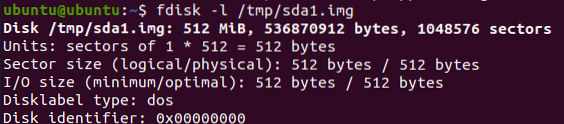
Atkurkite diską iš klono vaizdo
Dabar, jei norite atkurti pradinį disko įrenginį kartu su visais turimais duomenimis, turite tai padaryti dar kartą naudodami komandą DD. Naudojant komandą DD, joje yra nedidelis pakeitimas. Šį kartą turite perbraukti įvesties ir išvesties kelius. Tai reiškia, kad turite įdėti vaizdo disko failo kelią į „jei“ kelią, o išvesties kelyje „iš“ - paminėti vietą, kurioje norite atkurti vaizdo failo duomenis. Čia yra komanda atkurti disko duomenis iš vaizdo failo:
$ sudo dd if = / tmp / sda1.img = / dev / sda1 bs = 1k conv = nėra klaidosIšvestis rodo atsarginių failų perkėlimą į tikrąją paskirties vietą. Galite pamatyti visų įrašų įvesties ir išvesties skaičių bei šiek tiek daugiau informacijos apie perduotų baitų skaičių, bendrą disko atvaizdo dydį ir laiką, per kurį jis buvo perkeltas.

Išvada
Iš tiesų, anksčiau aptartas metodas yra paprasčiausias ir paprasčiausias būdas klonuoti diską į vaizdo failą ir atkurti atsarginę kopiją, kad visi failai ir aplankai būtų grąžinti.
 Phenquestions
Phenquestions


